제조공정








 |
| × | 1 | |||
 |
| × | 1 | |||
 |
| × | 1 | |||
 |
| × | 1 | |||
 |
| × | 1 | |||
 |
| × | 1 | |||
 |
| × | 1 |
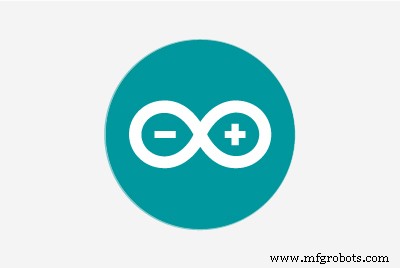 |
|
어느 날 수학 선생님이 내가 arduino에 대해 이야기할 때 "수학을 할 수 있습니까?"라고 물었습니다. 저는 "모르겠습니다"라고 대답했고, 그 결과 어떻게 하면 그렇게 할 수 있을지 생각하게 되었습니다. 그러다가 어떻게 하는지 알게 되었고 지금 공유하고 싶습니다.
여기 있습니다! arduino로 수학을 하는 아주 간단한 방법. 내 프로젝트에는 arduino UNO를 사용했지만 어느 것과도 잘 작동한다고 생각합니다.
단계별로 매우 간단합니다.
<울>나는 더 나은 계산기를 만들 계획이지만, 지금은 그냥 기본 수학을 수행하는 방법입니다. "더 나은" 계산기를 원하시면 알려주세요.
더 나은 "계산기"를 보기 위해 계속 지켜봐 주십시오! 곧 뵙기를 바랍니다!
<섹션 클래스="섹션 컨테이너 섹션 축소 가능" id="코드">/* 직렬 arduino 계산기 이 프로젝트에서 arduino의 도움으로 기본 산술을 거의 매우 소박한 계산기입니다. 두 개의 숫자와 신호를 받아들이고 작업을 수행합니다. 마녀는 +, -, * 또는 /.EG가 될 수 있습니다. :"2+3"(따옴표 제외 및 공백 없이 정보 구분)을 보내면 arduino가 응답합니다. 5.Digit "7-3" 및 arduino te responde com 4.Criado por João Paulo Rodrigues Poltronieri이 코드는 공개 도메인에 있습니다*// / 우선 arduinolng number1로 전송된 정보를 저장할 변수를 생성합니다. // 계산의 첫 번째 숫자, // Serial 모니터를 통해 전송// 자세히 보면 긴 변수이므로 // 큰 숫자를 사용할 수 있습니다.long number2; // SMchar를 통해 전송된 두 번째 숫자 calSignal; // 계산을 저장할 char 변수를 생성합니다. // 계산 signal.long 결과; // 계산 결과 무효 setup() { Serial.begin(9600); // 시리얼 통신을 시작합니다. Serial.println("계산을 보내주세요"); Serial.println("예:2+3"); 직렬.println(); // 직렬 통신을 테스트하기 위해 이것을 출력하고, // 줄 간격을 출력합니다.}void loop() { while(Serial.available()> 0) { // arduino에 다다가 전송되는 동안 number1 =Serial.parseInt( ); // number1은 첫 번째 숫자가 됩니다. // "Serial.parseInt"의 사용에 주의하십시오. // 23을 사용하는 경우 // number1에 숫자 23을 저장합니다. // Serial.read()를 사용하면 // 2개만 저장 calSignal =Serial.read(); // calSignal은 // 첫 번째 숫자 다음의 첫 번째 정보가 됩니다. number2 =Serial.parseInt(); // // 두 번째 숫자를 number2에 저장합니다. resolucao(); // 계산을 풀기 위한 사용자 정의 함수 Serial.println("Resultado ="); Serial.println(result); // 계산 결과를 인쇄합니다. Serial.println(); // 라인을 점프합니다. Serial.println("Outra conta, por favour"); // 인쇄 Serial.println(); // 한 줄 건너뛰기 }}void resolucao() { // 계산을 해결하는 // 사용자 지정 함수 switch (calSignal) { // 여기서 "switch ...case"를 사용하여 스케치에 공간을 절약합니다. 기본적으로 // 다양한 "if" 문을 확인하는 함수입니다. // 여기에서 // calSigna가 보유한 값이 무엇인지 확인합니다. 기본적으로는 // "signal" // 계산 케이스 '+' :// if calSignal은 '+' 결과 =number1 + number2입니다. // 숫자를 합산하고 // 결과가 계산의 값을 유지하도록 합니다. break; // "case"를 종료하기 위해 break case '+' :// calSignal이 '+'이면 result =number1 - number2; // 숫자를 빼서 // 결과가 계산 값을 유지하도록 합니다. break; // "case"를 종료하기 위해 break case '+' :// calSignal이 '+'이면 result =number1 * number2; // 숫자를 곱하고 // 결과가 계산 값을 유지하도록 합니다. break; // "case"를 종료하려면 break case '/' :// se calSignal for '/' result =number1 / number2; // 숫자를 나누고 // 결과가 계산 값을 유지하도록 합니다. // PS:나눗셈이 정확하지 않은 경우 // 결과는 가장 가까운 정수 break; // "case"를 종료하려면 break default :// 다음 중 하나가 아닌 경우... Serial.println("CONTA INVÁVIDA"); // "오류" 생성 Serial.println(); 결과 =0; }} 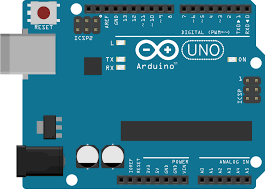
제조공정
구성품 및 소모품 Arduino UNO × 1 DHT11 온도 및 습도 센서(3핀) × 1 점퍼 와이어(일반) × 3 브레드보드(일반) × 1 Arduino USB 2.0 케이블 × 1 앱 및 온라인 서비스 Arduino IDE 이 프로젝트 정보 이 프로젝트에서는 KY-015 Arduino DHT11 온도/습도 센서를 사용하여 Arduino IDE 직렬 모니터에 표시합니다. 이 프로젝트는
구성품 및 소모품 Arduino UNO × 1 Microchip Technology ATtiny85 × 1 전해 디커플링 커패시터 - 10uF/25V × 1 점퍼 와이어 M/M × 1 이 프로젝트 정보 저는 다른 위치에서 여러 센서 데이터를 읽어야 하는 프로젝트를 진행 중입니다. 여기에는 몇 개의 PWM 핀만 필요하므로 여러 Arduino Uno를 사용하는 것은 비용이 많이 들고 불필요합니다. 그래서 Arduino Uno 개발 보드 대신 A